Stel dat u twee Access-bureaubladdatabases hebt of twee versies van dezelfde database en u wilt deze met elkaar vergelijken om te zien welke ontwerpwijzigingen er zijn doorgevoerd in query's, formulieren of rapporten. Of misschien wilt u de verschillen vinden in codemodules van Visual Basic for Applications (VBA). Als u Microsoft Office Professional Plus 2013 of 2016 hebt, kunt u Microsoft Databases vergelijken gebruiken om een rapport te genereren over de verschillen.
Opmerking: U kunt Database vergelijken niet gebruiken met Access-web-apps.
Databases vergelijken openen
In Windows 7 Klik in het menu Start van Windows onder Hulpmiddelen Office 2013op Databases vergelijken als u Microsoft Office 2013 gebruikt. Als u Microsoft Office 2016 gebruikt, selecteert u Databases vergelijken onder Hulpmiddelen voor Office 2016.
In Windows 8 Klik in het startscherm op Databases vergelijken.
In Windows 10 Zoek naar Databases vergelijken en selecteer uw geïnstalleerde versie.
Naast Databases vergelijken vindt u ook het begeleidende programma voor Excel: Microsoft Spreadsheets vergelijken. Hiervoor is ook Office Professional Plus 2013 vereist. (In Windows 8, typt u Spreadsheets vergelijken om het te vinden.)
U kunt het hulpprogramma Databases vergelijken ook openen via Windows Verkenner. U moet het uitvoerbare bestand zoeken en de locatie kan variëren op basis van verschillende voorwaarden, bijvoorbeeld als u een 32-bits of 64-bits Windows-besturingssysteem gebruikt of als u een abonnementsversie van Office 365 gebruikt. Hier zijn enkele mogelijke locaties om te proberen.
Als u Office 2016 gebruikt, probeert u een van deze locaties:
-
C:\Program Files\Microsoft Office\Office16\DCF\DATABASECOMPARE.EXE
-
C:\Program Files (x86)\Microsoft Office\Office16\DCF\DATABASECOMPARE.EXE
Als u een Microsoft 365 gebruikt, probeert u een van deze locaties:
-
C:\Program Files\Microsoft Office\Root\Office16\DCF\DATABASECOMPARE.EXE
-
C:\Program Files (x86)\Microsoft Office\root\Office16\DCF\DATABASECOMPARE.EXE
Twee Access-databasebestanden vergelijken
-
Blader naar de database die u wilt gebruiken als de 'basislijn' (of de eerdere versie) door te klikken op de bladerknop aan de rechterkant van het vak Vergelijken.
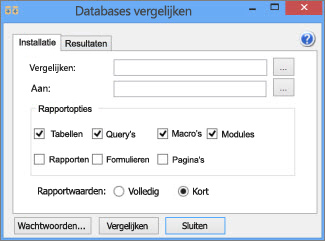
-
Blader naar de database die is 'gewijzigd' (of de meest recente versie) door te klikken op de knop aan de rechterkant van het vak Met.
-
Onder Rapportopties kiest u de databaseobjecten of -items (Tabellen, Query's, Macro's, Modules, Rapporten, Formulieren of Pagina's) die u wilt vergelijken, door de selectievakjes ernaast in te schakelen.
-
Onder Rapportwaarden kiest u Volledig om een gedetailleerder rapport over de wijzigingen te zien of kiest u Beknopt voor een kortere versie van het rapport. De resultaten die door beide opties worden gerapporteerd zijn hetzelfde, maar het rapport is beknopter als u Beknopt kiest.
-
Klik onder aan het venster op Vergelijken om het rapport te genereren.
-
Wanneer het rapport is voltooid, klikt u op het tabblad Resultaten om een nieuw venster weer te geven met een gedetailleerdere vergelijking van de items per regel.
Uitleg van het resultaat
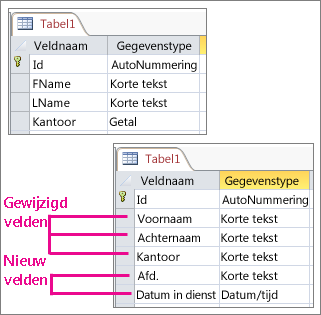
In het bovenstaande voorbeeld is het ontwerp van Tabel1 gewijzigd: de namen voor de velden FName en LName zijn gewijzigd in Voornaam en Achternaam, het gegevenstype van het Office-veld is gewijzigd van Getal in Korte tekst en de velden Afd en Datum in dienst zijn toegevoegd aan de tabel. Hier zijn enkele dingen die u moet weten wanneer u de resultaten van een vergelijking bekijkt:
-
Objecten of onderdelen van objecten met een gewijzigde naam (zoals een kolom in een tabel of een tekstvak in een formulier) worden weergegeven als 'toegevoegd' of 'verwijderd'.
-
Als een eigenschap van een object is gewijzigd, wordt die eigenschap in het rapport als 'gewijzigd' aangeduid.
-
Als er verschillen zijn tussen VBA-codemodules of Access-macro's, worden details van de wijzigingen in drie kolommen weergegeven. De oorspronkelijke tekst of code wordt weergegeven in de kolom Oude waarde en de nieuwe tekst of code wordt weergegeven in de kolom Nieuwe waarde, algemene informatie, zoals 'Module gewijzigd' of 'Macrodefinitie gewijzigd' wordt weergegeven in de kolom Beschrijving van wijziging.
-
Als u een vergelijking van verschillen in VBA-code per regel wilt zien , klikt u op het tabblad Resultaten, klikt u op de naam van de module waarin zich de code bevindt en klikt u op Details of dubbelklikt u gewoon op de modulenaam. Er wordt een nieuw venster weergegeven, met de oorspronkelijke code op regels met een gele achtergrond en de bijgewerkte code op regels met een rode achtergrond. U kunt ook de verschillen in query's en Access-modules bekijken.
Wat u met Databases vergelijken kunt doen
U kunt Database vergelijken gebruiken om ontwerpwijzigingen tussen twee bestanden van Access-bureaubladdatabases of twee versies van hetzelfde bestand te zien. In Databases vergelijken wordt u gewezen op objecten, zoals tabellen, query's, formulieren, rapporten en VBA-modules die zijn toegevoegd, verwijderd of waarvan de naam is gewijzigd. Zelfs de kleinste ontwerpwijzigingen in deze objecten worden gevonden, zoals velden in een tabel die zijn toegevoegd, verwijderd of waarvan de naam is gewijzigd, elk soort wijziging dat aan een query is aangebracht, wijzigingen in de eigenschappen van een formulier of rapport, of een gewijzigde VBA-code.
In Databases vergelijken wordt niet gezocht naar wijzigingen in gegevens die zijn opgeslagen in tabellen, maar door tabellen of queryresultaten naar Excel-werkmappen te exporteren, kunt u die twee werkmappen met elkaar vergelijken met behulp van Spreadsheets vergelijken. Meer informatie over Access-gegevens exporteren om recordupdates te bekijken.
Volgende stappen
Als uw organisatie zeer belangrijke Excel-werkmappen of Access-databases gebruikt, kunt u overwegen de spreadsheet- en databasebeheerprogramma's van Microsoft te installeren. Microsoft Controle- en beheerserver biedt krachtige beheerfuncties voor Excel- en Access-bestanden en wordt aangevuld door Microsoft Detectie en risicoanalyse, dat inventaris- en analysefuncties biedt die er alle op zijn gericht u te helpen het risico te beperken van het gebruik van door eindgebruikers ontwikkelde hulpmiddelen in Excel en Access.
Overzicht van databases vergelijkenhttps://o15.officeredir.microsoft.com/r/rliddbc15










